


Можете да заснемате видеокадри, за да създавате статични изображения. Можете също така да отпечатате заснетите статични изображения.
Преминете към изгледа Заснемане на кадри от видео (Video Frame Capture), като използвате един от начините за това по-долу.
Изберете даден видеоклип в Дн. изгл. (Day View) на изгледа Календар (Calendar), изгледа на Събитие (Event) или изгледа на папка, след което щракнете върху Заснемане на кадри от видео (Video Frame Capture) в долната част на екрана
По време на заснемането на видеокадри щракнете върху Заснемане на кадри от видео (Video Frame Capture) в общото меню
 Важно
ВажноАко не се показват видеоклипове, проверете системните изисквания и файловите формати. Прегледайте „Файлови формати” за подробни данни.
Функцията не е налична за Windows XP SP2 и Windows Vista (без сервизни пакети) при инсталиран ZoomBrowser EX версия 6.7 или по-нова.
Цветовите тонове на даден видеоклип, промени чрез настройките на графичния драйвер (видео карта) или неговата помощна програма, не се появяват в заснетите статични изображения. Затова цветовите тонове може да се различават между видеоклиповете и заснетите статични изображения.
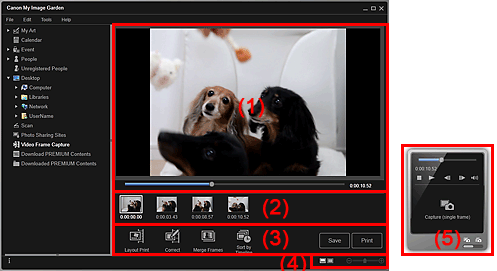
(2) Област „Заснети изображения“
(3) Бутони за работа
(4) Лента с настройки за размер на показване
(5) Панел за заснемане на статични изображения
Показва визуализацията на даден видеоклип.
 (Плъзгач за възпроизвеждане)
(Плъзгач за възпроизвеждане)
Показва развитието на възпроизвеждането на видеоклип. Времето на текущото възпроизвеждане се показва отдясно на плъзгача.
Можете да придвижвате плъзгача, за да превъртате клипа напред или назад.
Когато превключите панела за заснемане на статични изображения към панела Заснемане (много) (Capture (multiple)), под плъзгача се появяват знаците  (Начален час на диапазона за заснемане) и
(Начален час на диапазона за заснемане) и  (Краен час на диапазона за заснемане). Можете да зададете началните и крайни позиции, за да заснемете едновременно няколко изображения, като преместите тези знаци. Поставете курсора върху знака, за да изведете времевия код.
(Краен час на диапазона за заснемане). Можете да зададете началните и крайни позиции, за да заснемете едновременно няколко изображения, като преместите тези знаци. Поставете курсора върху знака, за да изведете времевия код.
Показва миниатюрите на статичните изображения, заснети от видеоклипа. Знакът  (Коригиране) ще се появи върху миниатюрата на коригираните статични изображения.
(Коригиране) ще се появи върху миниатюрата на коригираните статични изображения.

 (Превъртане наляво)/(Превъртане надясно)
(Превъртане наляво)/(Превъртане надясно)
Придвижва областта „Заснети изображения“ наляво или надясно за показване на скритите миниатюри.
 Оформление на печата (Layout Print)
Оформление на печата (Layout Print)
Можете да отпечатвате няколко статични изображения, като ги поставите в оформление, наподобяващо филм или театрална постановка.
Изберете изображение и щракнете тук, за да изведете диалоговия прозорец Избор на тема и главни лица (Select Theme and Main People), от който можете да зададете тема за оформлението на видеоклипа.
 Диалогов прозорец „Избор на тема и главни лица“
Диалогов прозорец „Избор на тема и главни лица“
Изгледът преминава в Моите творби (My Art) след приключване на избора на тема.
 Коригиране (Correct)
Коригиране (Correct)
Извежда изгледа Коригиране (Correct), от който можете да коригирате статични изображения.
 Обединяване на кадри (Merge Frames)
Обединяване на кадри (Merge Frames)
Извежда изгледа Обединяване на кадри (Merge Frames), от който можете да обединявате няколко статични изображения в едно.
 Сортиране по врем. скала (Sort by Timeline)
Сортиране по врем. скала (Sort by Timeline)
Можете да преподреждате заснетите статични изображения по реда на времевия код.
Запамет. (Save)
Извежда диалоговия прозорец Запамет. (Save), от който можете да записвате заснетите статични изображения.
 Диалогов прозорец „Запамет.“ (изглед „Заснемане на кадри от видео“)
Диалогов прозорец „Запамет.“ (изглед „Заснемане на кадри от видео“)
Печатане (Print)
Извежда диалоговия прозорец с настройки за печат, от който можете да отпечатвате заснетите статични изображения.
 (Изглед „Заснети изображения“)
(Изглед „Заснети изображения“)
Превключва изгледа към миниатюрите на изображенията.
 (Изглед с подробни данни)
(Изглед с подробни данни)
Превключва изгледа към визуализация на изображението.
 (Изглед на цялото изображение)
(Изглед на цялото изображение)
Докато се намирате в изгледа с подробни данни, визуализацията се променя спрямо размера на прозореца.
 (Намаляване/уголемяване)
(Намаляване/уголемяване)
Щракнете върху  (Намаляване) или
(Намаляване) или  (Уголемяване), за да намалите или уголемите размера на показване. Можете също така свободно да променяте размера на показване чрез използване на плъзгача.
(Уголемяване), за да намалите или уголемите размера на показване. Можете също така свободно да променяте размера на показване чрез използване на плъзгача.
| Панел Заснемане (един кадър) (Capture (single frame)) | Панел Заснемане (много) (Capture (multiple)) |
 |
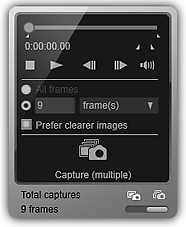 |
 (Плъзгач за възпроизвеждане)
(Плъзгач за възпроизвеждане)
Показва развитието на възпроизвеждането на видеоклип. Времето на текущото възпроизвеждане се показва под плъзгача.
Можете да придвижвате плъзгача, за да превъртате клипа напред или назад.

 (Начален час на диапазона за заснемане)/(Краен час на диапазона за заснемане)
(Начален час на диапазона за заснемане)/(Краен час на диапазона за заснемане)
Можете указвате диапазона за автоматично заснемане на няколко изображения.
Когато го поставите в позицията за възпроизвеждане, която искате да зададете като начален/краен час, знакът (на бутона) под плъзгача за възпроизвеждане се премества в избраната позиция. Можете също така да укажете началния и крайния час чрез преместване на този знак.
Поставете курсора над знака, за да се покаже началният/крайният час.

 (Кадър назад)/(Кадър напред)
(Кадър назад)/(Кадър напред)
Превърта видеоклипа назад/напред с един кадър при всяко щракване.
При щракване по време на възпроизвеждане видеото спира на пауза.
Щракнете и задръжте съответния бутон, за да се превъртите кадрите назад/напред последователно.

 (Възпроизвеждане)/(Пауза)
(Възпроизвеждане)/(Пауза)
Изпълнява или поставя на пауза видеоклипа.
 (Пауза) или
(Пауза) или  (Възпроизвеждане) ще се появи, когато даден видеоклип съответно се изпълнява или е спрян.
(Възпроизвеждане) ще се появи, когато даден видеоклип съответно се изпълнява или е спрян.
 (Стоп)
(Стоп)
Спира видеоклипа.

 (Изкл. на звука)/(Вкл. на звука)
(Изкл. на звука)/(Вкл. на звука)
ИЗКЛЮЧВАНЕ/ВКЛЮЧВАНЕ на звука.
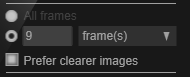 (Настройки за заснемане)
(Настройки за заснемане)
Можете да задавате броя на статичните изображения, които ще се заснемат.
Можете да избирате между Всички кадри (All frames), кадри (frame(s)), инт. сек. (sec. int.) или инт. кадри (frame int.). Когато е избрана опцията кадри (frame(s)), инт. сек. (sec. int.) или инт. кадри (frame int.), можете също така да въвеждате съответно общия брой на кадрите, интервала от секунди или интервала от кадри.
Поставете отметка в квадратчето Предп. по-ясни изобр. (Prefer clearer images) за автоматично заснемане на по-слабо замъглени изображения.
 Заснемане (един кадър) (Capture (single frame))
Заснемане (един кадър) (Capture (single frame))
Заснема кадъра, показан във визуализацията като статично изображение. Заснетите статични изображения се показват в областта „Заснети изображения“.
Можете също така да заснемате изображения от видеоклип по време на неговото възпроизвеждане.
 Заснемане (много) (Capture (multiple))
Заснемане (много) (Capture (multiple))
Можете да заснемате няколко статични изображения в рамките на началния и крайния час, указани като диапазон за заснемане, в зависимост от условията за заснемане. Заснетите статични изображения се показват в областта „Заснети изображения“.
Можете също така да заснемате изображения от видеоклип по време на неговото възпроизвеждане.
 (Превключване между заснемане на един/няколко кадъра)
(Превключване между заснемане на един/няколко кадъра)
Превключва изгледа между панела Заснемане (един кадър) (Capture (single frame)) и панела Заснемане (много) (Capture (multiple)).
 Забележка
ЗабележкаВж. „Заснемане и отпечатване на статични изображения от видеоклипове“ относно начина на заснемане на статични изображения от видеоклип.
Начало на страницата |